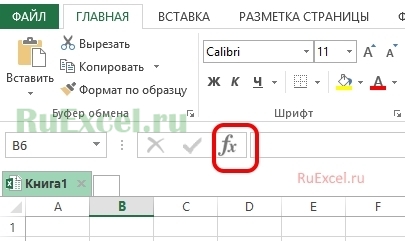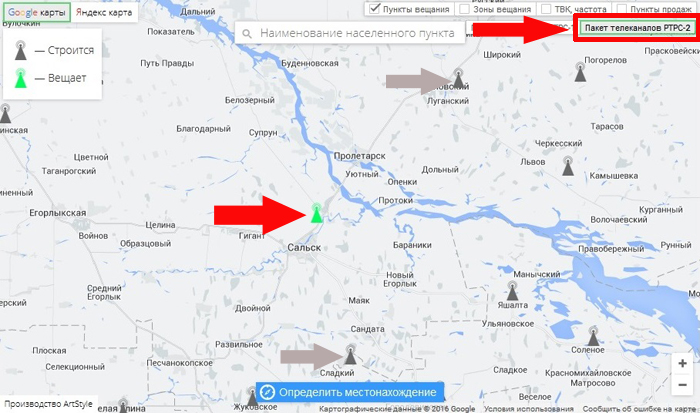Срок доставки товара в течении 1-3 дней !!!
|
|
Что такое хард ресет на Андроид, для чего он нужен и как его сделать. Хард ресет что такое
Что такое хард ресет на андроид устройствах и как его сделать
Доброго времени суток, дорогие гости и постоянные читатели нашего блога. Сегодня мы расскажем вам, что такое хард ресет на Андроид и как его сделать, объясним, для чего может понадобится такая функция и поможем выполнить полную перезагрузку устройства разными способами.
Давайте же приступать к разбору материала.
Hard reset и в каких случаях он может понадобится
Hard reset означает «полную перезагрузку» устройства. Если подробнее, то это функция смартфонов и планшетов, которая позволяет вернуть состояние ваших аппаратов до заводских настроек. При этом происходит полное удаление всех установленных программ и служб, загруженных документов и отснятых на камеру файлов.
Также удаляются все контакты из телефонной книги, записи и пометки в календаре, заметках и других подобных программах, персональные настройки и учетные записи. Единственное, что не трогается, это карта памяти.
Перед подобным сбросом настроек вам следует изначально удалить свой аккаунт в сервисе Google, так как данная компания для смартфонов с версией Android 5.1 и выше подключила новую систему защиты.
Таким образом, если кто-то попытается выполнит сброс и при этом аккаунт Гугла будет активирован, то последний просто не даст закончить начатое (подробнее здесь: https://support.google.com/nexus/answer/6172890?hl=ru).
Hard reset может понадобиться в тех случаях, когда на вашем устройстве возникают серьезные сбои во время работы, постоянно появляются уведомления об ошибках и другие неполадки, усложняющие жизнь. Данную функцию используют тогда, когда больше ничего не помогает и проблему устранить по-другому просто невозможно.
Такое рано или поздно случается с каждым смартфоном.
Сбои в системе могут возникнуть из-за переполнения памяти огромным количеством ненужных, однако плохо очищаемых данных, из-за неправильной установки/удаления серьезных программ или сервисов, из-за некорректно выполненного обновления ОС и т.д. Причин может быть много, но не всегда их можно идентифицировать.
Второй причиной для выполнения hard reset может стать продажа аппарата.
Три способа полного сброса настроек до заводских
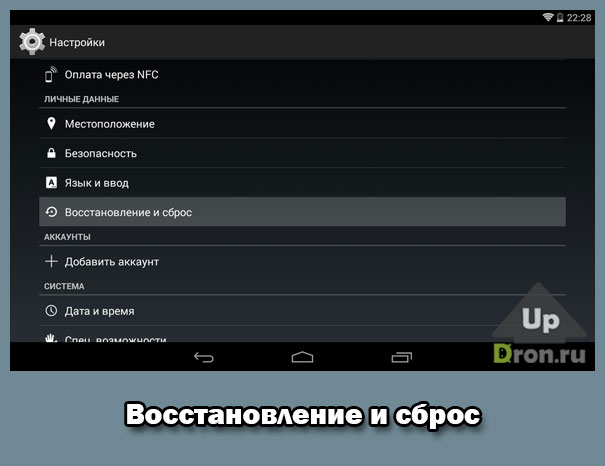
А теперь мы расскажем вам три способа восстановления устройства до его заводского состояния. Однако не забудьте перед началом работы сохранить важную информацию.
Способ 1. Аппаратная перезагрузка при помощи ПК
Сброс любых устройств с ОС Android можно выполнить через компьютер. Для этого вам потребуется:
- Перейти на указанный веб-сайт: https://developer.android.com/studio/index.html и скачать официальное приложение Android System Development Kit;
- Мы советуем вам извлекать содержимое архива в папку C:\Program Files. При распаковке архива выберите пункт «Извлечь в папку…». Для удобства у нас этот каталог будет называться «AndroidSDK»;
- Правой кнопкой мыши нажмите на «Этот компьютер» и перейдите по вкладке «Свойства»;
- Далее в открытом окне действуйте следующим образом: пункт меню «Дополнительные параметры системы» à вкладка «Дополнительно» à кнопка «Переменные среды»;
- В открывшемся диалоговом окне будет две категории переменных. Смотрим на «Системные переменные», выделяем строку с названием «Path» и нажимаем на «Изменить»;
- Снова откроется окошко, содержимое которого вам необходимо прокрутить вниз, пока не найдете поле, описывающее путь. Измените его на путь к архиву, поставив точку с запятой в начале текста: «C:\Program Files\AndroidSDK\sdk\platform-tools\». Сохраните изменения и закрывайте открытые окна;
- В «Поиске» пропишите cmd. Щелкните Enter. Перед вами откроется командная строка;
- Подключите телефон или планшет к ПК по USB-порту;
- В командной строке наберите «adb shell». Клацните Enter. Далее пропишите «#wipe_data» и опять Enter. Вот теперь текущее состояние устройства сбросится до начального.
Способ 2. Сброс при помощи комбинации клавиш
Мы решили привести пример на модели смартфона Samsung Galaxy s6.
Если состояние вашего смартфона не такое плачевное, то ресет можно выполнить и более простым способом – при помощи кнопок.
Для этого сначала нужно выключить аппарат, а после одновременно зажать комбинацию клавиш: увеличение громкости, кнопка питания и «Домой». Держите их зажатыми до тех пор, пока не начнет появляться фирменный логотип Самсунга.
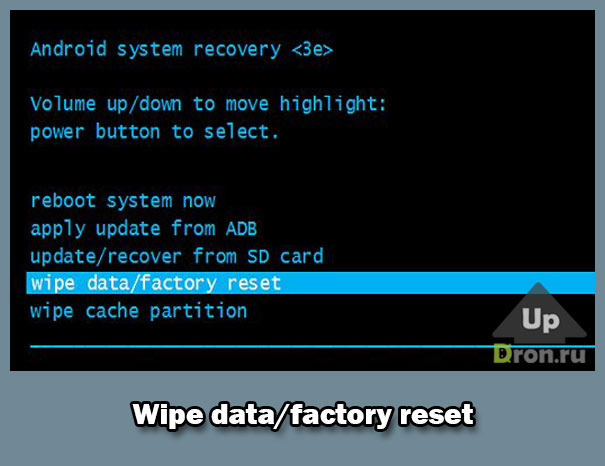
После этих действий произойдет загрузка Android system recovery. Перед вами появится консольное меню, в котором при помощи качельки громкости стоит переключиться на «wipe data/factory reset» и подтвердить выбор кнопкой питания.
Теперь переключиться на «Yes — delete all user data» и снова нажать клавишу включения/выключения.
В моделях Сони клавиши примерно повторяются, а вот смартфоны HTC поддерживают другой способ перегрузки. Так что будьте внимательны.
Способ 3. Программный сброс
В данном случае воспользуемся системой устройства.
- Зайдите в настройки смартфона и перейдите во вкладку «Учетные записи»;
- Выберите пункт «Резервное копирование/восстановление и сброс»;
- В новой вкладке нажмите на «Сброс данных» и после подтвердите свои действия;
Вот и все. Просто, не правда ли?
Хотим вас предостеречь, что в некоторых «китайцах» после ресета аппарат «заговорит» с вами на китайском языке.
Подписывайтесь на обновления блога, а также наших групп во всех популярных сетях и обязательно делайте репосты публикаций. Мы желаем вам удачи! Пока!
С вами был UpDron.ru
Пока!
updron.ru
Что такое Hard Reset (Хард- ресет) ?
Все привет, большинство начинающих пользователей системы Android задают вопрос а как сделать Hard Reset ( хард - ресет) и что это такое и как это сделать. Так именно эта тема будет являться, небольшой подсказкой для новичков. Давайте начнем с самого начала. Производители своих устройств, разрабатывают как вы знаете различные устройства, это могут быть смартфоны, планшеты, электронные книги, приставки, телевизоры и прочая техника на платформе Android и чтобы избежать большого скопления техники в своих сервисных центрах, по самым простым вопросам и оградить себя от нелепых вопросов. Хард ресет называют процедуру, жесткой перезагрузки устройства, путем комбинации клавиши или отдельной кнопки Reset.

Как правило такая процедура выполняется, когда ваше устройство зависло, перезагружается само по себе, висит на заставке без запуска системы, если ваше устройство нагревается, если на вашем устройстве установлен графический ключ или пароль или на вашем устройстве скопилось большое количество вирусов или ненужной информации и от нее нужно избавиться одни махом. Как правило, если вы долго используете свое устройство в играх и приложениях или просто сидя в интернете иногда можно произвести хард ресет как профилактику для вашего устройства android. Делать ее часто не советуется, так как постоянные сбросы могут вывести систему из строя, советую делать только в крайней необходимости.
Как я сказал уже выше, что хард ресет делается при помощи специальных комбинаций на кнопках или отдельной кнопки Reset. Обычно чтобы сделать эту процедуру на смартфоне, планшете, книге, приставке вы должны зажать несколько кнопок и попасть в специальный раздел под названием " Инженерное меню" в котором есть отдельный пункт "Wipe\data\factory\reset, нажав на этот раздел у вас произойдет перезагрузка с полным сбросом настроек, до возвращения на заводское состояние.
Если вы собираетесь делать эту процедуру и если еще не поздно, мой совет для вас это сделать резервную копию ваших личных данных, эти данные вы можете скопировать на свой компьютер или загрузить на облачное хранилище, что наверняка будет лучше.
Существует несколько видов хард ресет - это аппаратный и программный. Делаются они тоже по разному. Программный сброс делается в некоторых случаях если произошли сбои в программе или прошивке исходного кода программы и как правило такой сброс защищен обычным паролем 1234, 1122, 12345, 1111,5555, такие пароли специально сделаны так, чтобы любой пользователь смог его помнить и в нужный момент ввести его. Аппаратный сброс я описывал вам выше.
Ну на этом вроде все и спасибо за внимание. Если у вас остались вопросы вы всегда можете задать их в комментариях.
Авто: Александр Макаренков
Понравилась статья?
www.privet-android.ru
Что такое Hard Reset на смартфоне или планшете Android?

Представьте ситуацию: с планшетом или смартфоном пользователя что-то произошло, в результате чего тот перестает нормально функционировать. Пользователь идет на форум или в соц.сеть и спрашивает, что делать. Ему отвечают — сделай хард ресет. Что это значит?
Hard Reset с английского переводится как «жесткая перезагрузка» или «жесткий сброс». Как видите, это два разных понятия, которые, тем не менее, можно называть одним термином. В первом случае Hard Reset означает перезагрузку устройства, если последнее зависло. При зависании, как правило, нужно удерживать клавишу POWER, пока устройство не выключится и не включится вновь. В случае с iPhone для принудительной перезагрузки нужно удерживать две физические клавиши одновременно, о чем наш сайт подробно рассказывал.
Во втором случае речь идет о сбросе (возврате) настроек к заводским. Иными словами, происходит полное удаление всех данных из памяти гаджета и вы получаете смартфон или планшет как при покупке из коробки — без фотографий, песен, видеозаписей, приложений и т.д. Возврат к заводским настройкам может пригодиться в том случае, если вы, к пример, захотели полностью очистить память устройства, в том числе удалив все приложения, или же смартфон или планшет начал работать не так, как прежде — подтормаживает, глючит и т.д. В этом случае возврат к заводским настройкам действительно может помочь.
Сделать сброс настроек можно прямо из меню устройства. Этот пункт так и называет — «Сброс настроек».
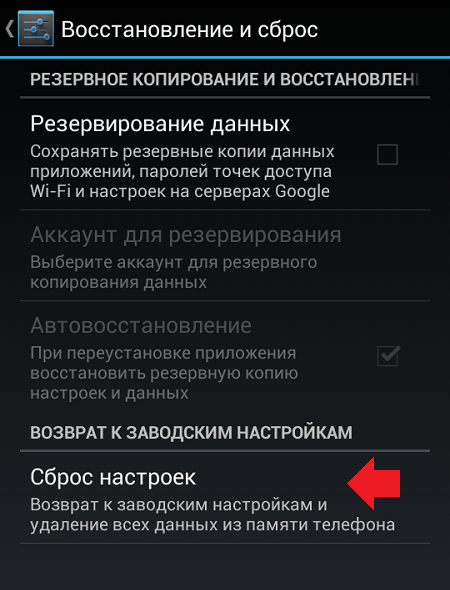
При сбросе настроек можно также очистить и карту памяти.

О том, как правильно делать Hard Reset на устройстве на базе Android, наш сайт уже рассказывал во всех деталях.
androidnik.ru
Что такое factory reset
Сейчас мы попробуем разобраться с вопросом о том, что означает термин factory reset и как провести данную процедуру у себя на смартфоне. Статья будет полезна пользователям системы Android, которые столкнулись с проблемами в работе ОС.
О чем речь?

Итак, произведя factory reset Android, мы добьемся перезагрузки устройства, благодаря которой восстанавливаются все заводские настройки системы, а также исчезает вся информация операционной системы: SMS, контакты, установленные программы. Отметим, что удаленную таким образом информацию невозможно возобновить. При этом данные, которые находятся на карте памяти, а также SIM-карте, не удаляются.
Без спроса
Существует и такое явление, как самопроизвольный factory reset. Происходит он из-за конфликта, который вызван некорректным взаимодействием установленных на одном девайсе приложений. Другой причиной такой ошибки может стать системный сбой.
Для чего делается указанная перезагрузка?
В современных устройствах на базе "Андроид" много приложений, которые способны иногда вызывать сбой. Однако каждый смартфон имеет внутреннюю независимую область, хранящую системные файлы. Если ваша операционная система начала себя «плохо вести» или вы что-то неверно настроили (к примеру, установили графический ключ, при этом забыв узор), производитель заблаговременно предусмотрел специальное сочетание клавиш, при использовании которого программная платформа смартфона придет к собственному первоначальному состоянию.

Чтобы сделать factory reset, вам сначала необходимо зайти в «System recovery», с этой целью нужно узнать ту самую установленную производителем комбинацию клавиш. Вот мы уже и попали в меню, где отображено множество любопытных строк. Используя кнопки громкости, следует опуститься на пункт wipe data/factory reset. Активируем функцию, применив кнопку Power или Home. Возникает новое меню, в котором будет множество строчек «NO», а где-то посредине строчка «Yes». Следует опуститься и активировать ее.
В результате совершения всех описанных выше действий телефон перезагрузится, после чего вернется к исходным настройкам. Если вы не уверены в своих силах, обратитесь к специалистам.
Благодарим каждого читателя за внимание и надеемся, что нам удалось ответить на поставленный вопрос в полной мере.
fb.ru
Как сделать Hard Reset на Android
Здравствуйте. «Благодаря» чрезмерному количеству инсталлированных программ Ваш мобильный гаджет стал подтормаживать, самостоятельно перезапускаться, а может — набирает номер бывшего/бывшей? Не волнуйтесь, выход есть. Расскажем, как сделать Hard Reset на Android (в народе — «жесткий аппаратный сброс»), который нужен при появлении дефектов в работе гаджетов с ОС Андроид.
СОДЕРЖАНИЕ СТАТЬИ:
Суть процедуры
Hard Reset – эта особая разновидность перезагрузки, во время которой с мобильного приспособления (планшета/смартфона) устраняется весь контент пользовательского типа: софт, контактные данные и сообщения SMS, и производится возврат к настройкам по умолчанию (заводские параметры). Стоит отметить, что файлы карты памяти не пострадают. Поэтому, если подавляющее большинство важных данных хранится конкретно на внутреннем накопителе, то стоит заблаговременно сохранить её в другом месте (на карте microSD, к примеру).
Несмотря на все недостатки и неудобства, такой метод сброса способствует устранению различных проблем, и возвращает мобильный девай к «первозданному» состоянию.
Существует несколько вариантов Hard Reset как сделать на Андроид. Итак, поехали!
Способ №1
- Переходим к настройкам и выбираем «Резервное копирование и сброс».
- Там же выбираем «Сброс параметров».
- В окне, которое появилось можно прочитать предупреждение о том, что с устройства удалится все, что записано во внутренней памяти.
- Соглашаемся и нажимаем «Сбросить настройки».

РЕКЛАМА

Способ №2
На этот раз «обнулять» настройки будем с применением Google сервисов. Для этого понадобиться стабильное интернет-соединение на смартфоне и ПК. Данный метод подразумевает, что у пользователя есть Google аккаунт. Если его нет, пройдите быстренько регистрацию и создайте его.
- В настройках своего гаджета находим вкладку «Безопасность» и нажимаем на нее.
- Пролистаем список вниз и находим пункт «Администраторы устройства».
- Тапаем по нему, ставим галочку в поле напротив пункта «Удаленное управление».
- Заходим с ПК на Google Play, нажимаем кнопку с изображением шестерёнки в правом верхнем углу. Из, появившегося списка, выбираем пункт «Удаленное управление Android».
- Видим картинку: название устройства и подтверждение, что оно находится в сети. Нажимаем кнопку «очистить».
Всё! Устройство перезагрузится и сбросит все настройки до заводских, а Google сохранить у себя дату последнего сброса!
Эти и другие не менее полезные эксперименты смотрите на YouTube канале ImpressionElectronics, в рубрике «Лайф-хак від Impression»!
it-tehnik.ru
Как сделать хард ресет? Способы и инструкция :: SYL.ru
Хард ресет — это полное обнуление настроек смартфона, планшета или другого устройства. Запустить восстановление системы, как правило, можно стандартным методом: зажав одновременно клавишу громкости и выключения. Однако перед сбросом настроек следует учесть несколько нюансов и ознакомиться с инструкцией, как сделать хард ресет для различных моделей смартфонов.
Когда необходим сброс настроек устройства
Полное обнуление настроек на Андроид может помочь эффективно решить незначительные проблемы в работе устройства, но не устранит серьезные поломки, особенно, если речь идет о "начинке" смартфона, а не программном обеспечении и "мозе" устройства. Вопросом "как сделать хард ресет?", как правило, задаются пользователи, устройство которых перестает отвечать на команды, тормозит, самостоятельно перезагружается.
Способ также поможет решить проблемы с Play Market, когда загруженные приложения не обновляются, а новые не скачиваются. Хард ресет является возможным, но далеко не единственным вариантом сбросить забытый графический ключ. Манипуляция также необходима при подготовке смартфона или планшета к продаже — сброс настроек очистит память устройства от личных файлов и данных предыдущего владельца.
Копирование данных и выход из аккаунта Google
Прежде чем проводить какие-либо действия с гаджетом, следует скопировать на внешний носитель всю необходимую информацию: картинки, музыку, файлы, видеозаписи, заметки, данные календаря, номера телефонов и настройки приложений (логины и пароли). Удобно сохранять всю информацию в облачных хранилищах — тогда любой форс-мажор не застанет врасплох, а важные данные не потеряются.
Резервную копию устройства можно сделать и воспользовавшись программой Helium, которую необходимо установить и на смартфон, и на компьютер. Далее следует:
- подключить телефон по USB-шнуру к стационарному компьютеру или ноутбуку;
- определиться: сохранять ли всю информацию или выбрать только отдельные приложения;
- подтвердить свои намерения, нажав "Резервное копирование" и выбрать место сохранения данных.
Кроме того, желательно перед тем, как сделать хард ресет, выйти из аккаунта Google. Иначе при следующей загрузке потребуется ввести данные именно той учетной записи, которая была последней открыта на устройстве.
Программный сброс настроек устройства
Как сделать хард ресет? Если смартфон включается, можно воспользоваться стандартной функцией, которая доступна в настройках. Для этого необходимо:
- зайти в меню приложений;
- выбрать пункт "Настройки";
- найти подменю "Восстановление и сброс";
- выбрать строчку "Сброс настроек";
- прочитать предупреждение, что все данные: сохраненные изображения, музыка, номера телефонов и приложения будут удалены, подтвердить действие кнопкой "Стереть все" или "Выполнить сброс".
Опция может находиться также в меню "Конфиденциальность", "Архивация и сброс", "Сброс настроек" — конкретное расположение зависит от модели устройства.
После всех манипуляций телефон перезагрузится. Включение может длиться несколько дольше обычного, затем телефон (в зависимости от модели) предложит выбрать язык, страну, подключиться к беспроводной сети и войти в аккаунт Google.
Возвращение к заводским настройкам с помощью кода
Как сделать хард ресет на "Андроиде" с помощью кода? Достаточно в режиме набора номера ввести комбинацию *2767*3855#. После этого телефон самостоятельно перезагрузится, восстановив систему до заводских настроек. Подтверждение пользователя на удаление данных при использовании данного метода не запрашивается.
Аппаратный хард ресет на ОС "Андроид"
Как сделать хард ресет в том случае, когда телефон не реагирует на команды или просто не включается? Во-первых, стоит убедиться, что устройство не разряжено — проблема может крыться именно в недостаточном ресурсе батареи и сброс настроек не понадобится. Кроме того, резерва аккумулятора при низком заряде не хватит для корректного возвращения к заводским настройкам.
Аппаратный хард ресет предполагает нажатие механических кнопок на корпусе смартфона в определенной комбинации. Как правило, достаточно в течение нескольких секунд удерживать качельку громкости и клавишу выключения, но далее для различных моделей телефонов и планшетов существуют нюансы:
- Acer. В появившимся меню следует выбрать пункт Recovery Mode и на несколько секунд зажать уменьшение громкости, после появление значка Андроид и красного треугольника следует зажать клавишу включения, а далее выбрать на экране Wipe data/factory reset. На планшете в меню нужно выбрать строчку [i]Erasing Userdata и Erasing Cache[/i], а далее удерживать клавишу громкости (увеличение).
- Alcatel. Для Alcatel процедура такая же, разве что не придется долго искать необходимый пункт — Wipe data/factory reset — в меню сброса настроек.
- Lenovo. Как сделать хард ресет на "Леново"? После нажатия кнопок выключения и громкости загрузится черное меню, где клавишами нужно остановиться на Recovery Mode. В меню восстановления форматирование начинается при выборе Wipe data/factory reset.
- Asus. Единственное отличие процесса возвращения к заводским настройкам на Asus — пункт Recovery Mode заменен Enter recovery mode, далее, нужно нажать Wipe data/factory reset, а затем выбрать Yes.
- HTC. На HTC для восстановления к первоначальному состоянию необходимо нажать одновременно и увеличение, и уменьшение звука, а затем кнопку питания (на несколько секунд), продолжая удерживать качельку громкости. На экране высветится надпись "Предупреждение", для аппаратного сброса следует нажать увеличение громкости.
- Nokia. Телефоны Nokia восстанавливают первоначальные настройки после удержания в течение нескольких секунд клавиш изменения громкости, питания и камеры.
- Samsung. Как сделать хард ресет на "Самсунге"? Потребуется одновременно зажать кнопки громкости, выключения и "Главный экран". Далее необходимо найти wipe data/factory reset и подтвердить выбор Yes - delete all data.
- Sony. Устройство необходимо подключить к питанию и дождаться пока индикатор заряда не станет зеленым. После необходимо сбросить настройки при помощи отдельной кнопки, только нажатие клавиши выключения или увеличения/уменьшения громкости недостаточно.
Сброс с помощью отдельной кнопки
На некоторых, как правило, не самых новых устройствах по прежнему можно найти отдельную кнопку восстановления системы. В этом случае вопрос "как сделать хард ресет на планшете?" предусматривает именно поиск небольшого отверстия на корпусе и дальнейший запуск сброса настроек, зажатием кнопки с помощью зубочистки или скрепки.
Почему не стоит загружать резервную копию после хард ресет?
После приведения смартфона или планшета в первоначальное состояние не всегда стоит сразу же загружать резервную копию данных. Если проблема с техникой была вызвана неполадками в системе, то вполне возможно, что они возникнут снова после бекапа. Поэтому если нет возможности убедиться, что сохраненная копия не станет причиной новых проблем, лучше загружать все необходимые приложения и другие файлы вручную.
www.syl.ru
Как сделать хард ресет на китайском смартфоне. Хард ресет. Что это это такое? для чего он нужен? Как сделать hard reset? Как сделать полный сброс, если Андроид не загружается.
Смартфоны на операционной системе Android подвержены различным сбоям. Чаще всего пользователи сталкиваются с «зависаниями», а в самых сложных случаях устройства становятся неработоспособными – например, начинает проявляться бесконечная загрузка операционной системы. Как перезагрузить телефон на Андроиде? Для этого предусмотрено несколько простых инструментов.
Если мы не можем получить доступ к экранным меню, мы выключаем телефон. Если эта процедура не решит проблему, следующим шагом будет переход на техническую службу. Наступает время, когда ваш смартфон замедляется, или вы просто хотите передать его. На этом этапе вы знаете, как выполнить сброс настроек или сброс настроек.
В этих случаях перезагрузка устройства может решить многие из этих проблем. Однако, если вы обновили свою операционную систему до более новой версии в последнее время, не бойтесь, она не вернется. Если на вашем устройстве есть что-то очень важное, найдите резервную копию в разных источниках.
В нашем обзоре мы будем рассматривать следующие способы перезагрузки:
- Без потери данных и удаления приложений;
- Полная перезагрузка с удалением данных и приложений.
Первые помогут при частичных зависаниях или некорректной работы ОС, а вторые восстановят функциональность Андроида при фатальных сбоях (при невозможности загрузки).
Там нет печальнее звука в мире, чем кто-то вопиющее с совершенно новым устройством, но без фотографий последней поездки, или без этого важного рабочего контакта. В большинстве случаев можно выполнить сброс настроек из меню настроек устройства, что является самым простым методом для выполнения процесса.
Не удается войти в меню настроек?
И воела, ваше устройство перезагрузится, как новое. Существует также способ сделать заводские сброс и восстановить системные настройки вашего устройства, даже если вы не получаете доступ к меню настроек. И это не так сложно, как могло бы быть, всего несколько движений ниндзя с кнопками.
Вы обнаружили, что Android-устройство «повисло» и перестало отвечать на ваши действия? Такое случается достаточно часто. Виной тому является несовершенное программное обеспечение, а также множество версий мобильных устройств – с некоторыми из них операционная система и приложения работают со сбоями. Периодические «зависания» являются вполне нормальным явлением, поэтому расстраиваться не нужно.
Держите кнопку нажатой и одновременно нажмите и отпустите кнопку увеличения громкости; Снова используйте кнопку уменьшения громкости для навигации. Используйте кнопку питания, чтобы подтвердить выбор; Используйте кнопку уменьшения громкости, чтобы выбрать параметр «Удалить все данные пользователя». Нажмите кнопку питания для подтверждения; Подождите несколько минут для завершения процесса и выберите «Перезагрузка». И еще раз, восстановите свои данные с учетной записью, которую вы скопировали.
Как перезагрузить Андроид и вернуть работоспособность телефона? Самый простой способ – отправить устройство на перезагрузку. Для этого нужно зажать кнопку питания и не отпускать ее до тех пор, пока на экране не появится меню выключения. Здесь вы обнаружите три пункта:
- Выключить;
- Автономный режим;
- Перезагрузить.
Выберите последний пункт, подтвердите перезагрузку и дождитесь ее завершения. В некоторых случаях до появления вышеуказанного меню проходит до 10 и более секунд , в зависимости от тяжести «зависания». Если вы вдруг передумали отправлять смартфон на перезагрузку, выберите пункт отмены.
Вы можете попробовать следующую комбинацию кнопок. Как говорила моя бабушка, «бесполезно плакать о пролитом молоке». Важно указать, что жесткий сброс полностью удалит все ваши данные, телефонные номера, фотографии, приложения, видео и т.д. ваше уст
www.tarifox.ru